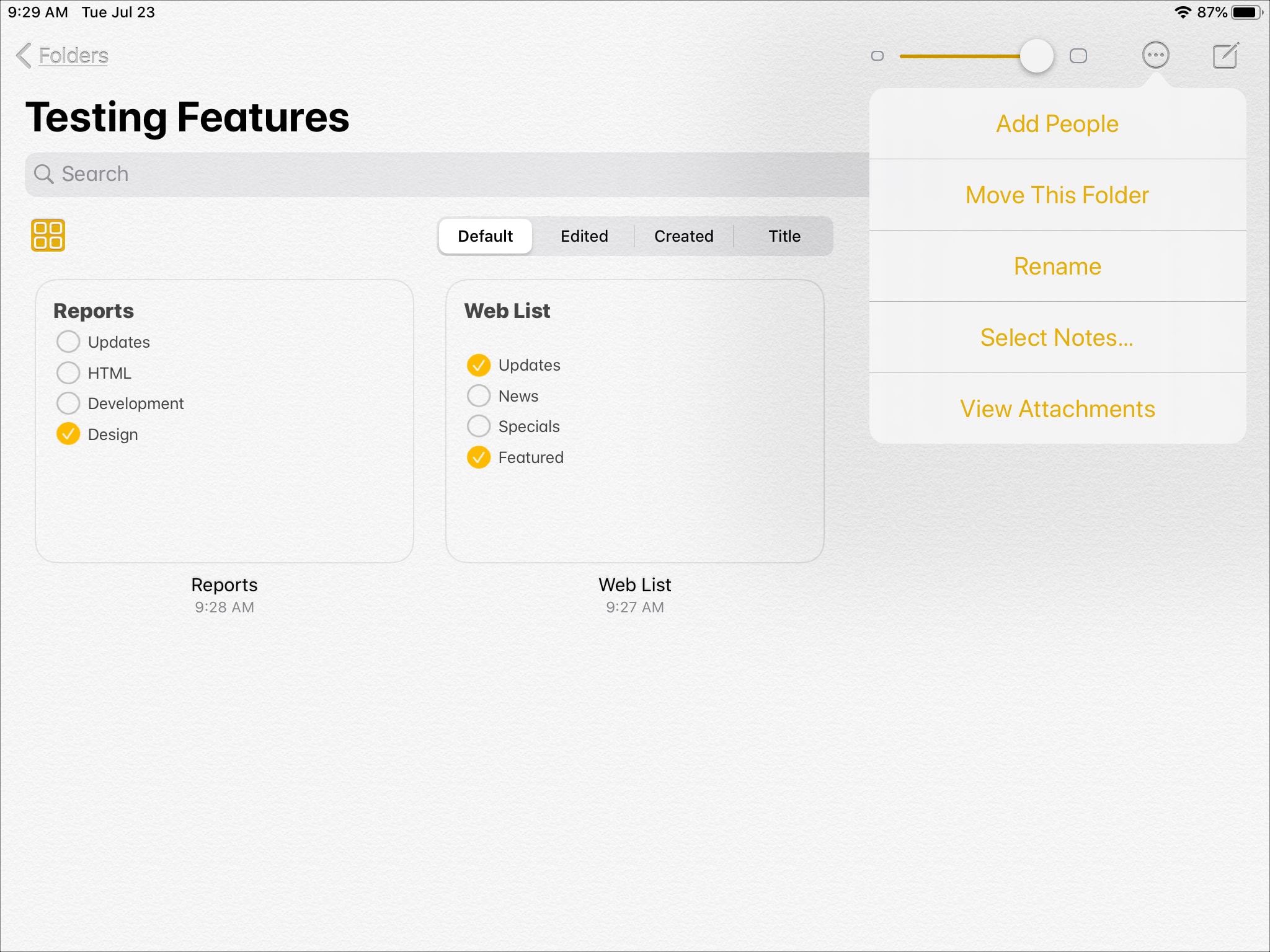
La aplicación Notas en iPadOS está obteniendo algunas nuevas funcionalidades que pueden ayudarte a administrar tus notas y listas más fácilmente, además de compartir tus carpetas rápidamente.
A continuación, te explicamos cómo usar la Vista de la galería, las Listas de comprobación actualizadas y las Carpetas compartidas en Notas en iPadOS.
Vista de la galería en Notas en el iPad
Una nueva vista estará disponible para los usuarios de iPad que utilicen la aplicación Notas. En lugar de ver tus elementos en una lista, podrás usar la Vista de la Galería.
1) Selecciona una carpeta para ver.
2)Desliza la barra lateral donde ves la lista de notas dentro de la carpeta.
3) Toque el botón Vista de la galería.
Entonces, verás todas las notas de esa carpeta ordenadas en una cuadrícula.
Mientras se encuentra en la vista de la galería, sólo tiene que puntear para abrir una nota, organizar las notas por edición, creación o título y utilizar el control deslizante de la parte superior para ajustar el tamaño de la vista de la cuadrícula.
Listas de verificación en Notas en el iPad
Has podido crear listas en Notas en el iPad, pero ahora puedes hacer que las que marques como completas se muevan automáticamente al final. Si decides que no te gusta esta función, puedes volver a cambiarla en Ajustes > Notas > Ordenar elementos revisados.
Además, puedes reorganizar los elementos de tu lista más fácilmente que nunca. Selecciona un elemento de la lista, arrástralo a su nueva ubicación en la lista y suéltalo.
Carpetas compartidas en Notas en el iPad
Compartir una nota es bueno, pero compartir una carpeta llena de notas es aún mejor. Puedes compartir una carpeta y seleccionar el tipo de acceso que le das al destinatario.
1) Abre una carpeta y toca el botón Más (icono de tres puntos) en la parte superior derecha.
2) Selecciona Agregar personas.
3) Antes de compartir, toca Compartir opciones en la parte inferior de la ventana emergente.
4) Elige entre Puede hacer cambios o Sólo ver.
5) Toque la flecha de la parte superior izquierda para volver atrás, elija su opción de compartir y siga las indicaciones para compartir la carpeta.
Conclusión
Estas son características convenientes para la aplicación de Notas en el iPad que hacen que sea mucho más fácil administrar y compartir notas.
¿Qué piensas de estas nuevas características en iPadOS? ¿Crees que son actualizaciones útiles para la aplicación Notas? Háznoslo saber en los comentarios que aparecen a continuación!
Sigue leyendo:
- Cómo compartir notas y carpetas como sólo vista en Notas
- Cómo usar la nueva vista de Columna en la aplicación de Archivos del iPad
- Cómo convertir las notas en recordatorios en iOS y Mac
- Cómo crear rápidamente subtareas o elementos de la lista de sangría en Notas en iOS
- Cómo crear carpetas en Fotos en iPhone, iPad y Mac
- Cómo buscar imágenes, archivos adjuntos y escaneos en Notes on iOS
- Cómo recuperar las notas borradas en iCloud.com
- Cómo usar Acciones rápidas en la aplicación de Archivos en el iPad
- Cómo fijar una lista en Twitter en el iPhone, iPad y Mac
- Cómo exportar notas de la aplicación Notes como PDF en iPhone, iPad y Mac


